Stopnja "kvadrat" se pogosto uporablja pri pisanju različnih formul v natančnih znanostih. Na primer pri matematiki. Spodaj si bomo ogledali vse načine za dvig števila na moč v urejevalnikih besedil. Kateri nasveti vam bodo pomagali pri soočanju z nalogo? Kako težko je to narediti? Vse to bo obravnavano naprej. Tudi začetni uporabnik osebnega računalnika lahko obvlada veščine dvigovanja številk na moč. V našem primeru na kvadrat.
Vnos simbola
Prvi scenarij je delo s posebnimi dodatnimi znaki. Običajno taka tehnika pomaga pri označevanju stopnje števila, kjer so bolj "oku znane" usmrtitve nemogoče. Na primer v beležnici.
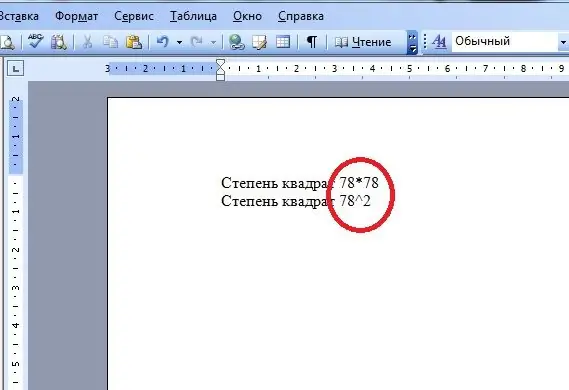
Za obvladovanje naloge bo moral uporabnik:
- Napišite številko, ki ji želite dodeliti stopnjo "kvadrata".
- Postavite znak ^ na konec vnosa. To lahko storite z gumbom 6 na vrhu tipkovnice.
- Za "cap" vstavite številko 2
Tukajin vse. Izkazal se bo zapis tipa a^2. To je prvi način za izražanje diplome v elektronskih dokumentih.
Preprost zapis
Vendar še zdaleč ni edina svoje vrste. V matematiki se lahko na kvadrat (kot tudi na katero koli drugo moč) nanašamo na drugačen način. Kako točno?
Z množenjem tega ali onega števila samega. V takih okoliščinah boste morali narediti to:
- Napišite število, ki se dvigne na "kvadrat" potenc.
- Postavite znak. Okrajšava za množenje.
- Ponovi prvo številko.
Izgledati mora kot 33. Takšen zapis se lahko šteje za eksponentacijo.
Oblikovanje besedila
Kako eksponentirati "kvadrat"? To je precej enostavno. Glavna stvar je vedeti, kaj storiti. Opravljena naloga ima, kot je bilo že mogoče prepričati, veliko različnih rešitev. Nato si bomo ogledali še bolj "prijetne" trike.
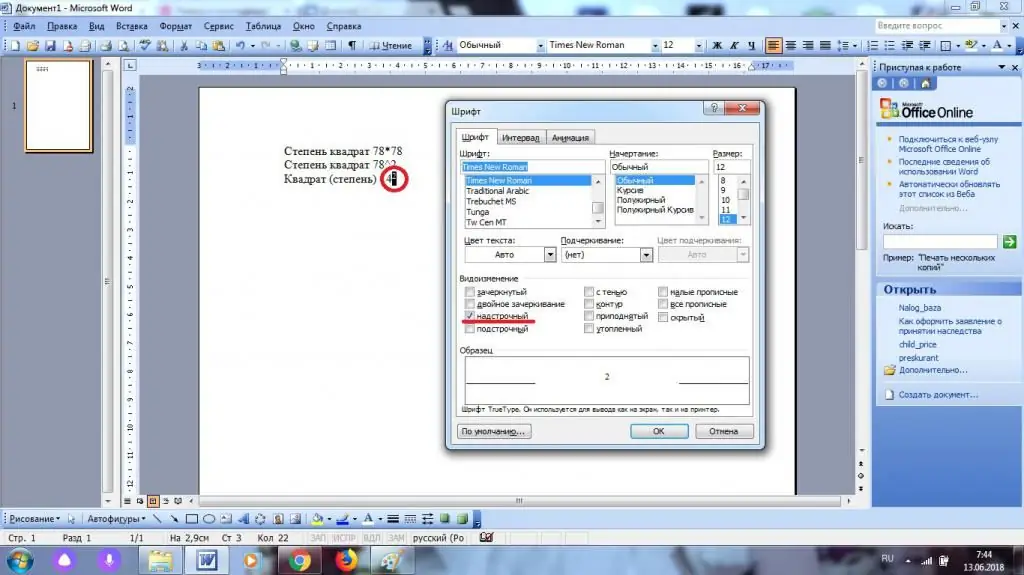
Težavo je na primer mogoče rešiti s pravilnim oblikovanjem obstoječega besedila. Vodnik za uresničitev ideje ima naslednjo obliko:
- Postavite številko 2 na konec števila, ki se dvigne na potencio kvadratov.
- Izberite ustrezen element. Samo on je potreben.
- Pojdite na "Oblika" - "Pisava".
- Potrdite potrditveno polje »Superscript«.
- Potrdi, da spremembe začnejo veljati.
Hitro, preprosto in zelo priročno. Tako lahko uporabnikiposebne težave pri dvigovanju številk in celo besed do katere koli mere. Vizualno je rezultat tega scenarija prijetnejši od prej obravnavanih metod.
Posebno lepljenje
Stopnja "kvadrat" se lahko po želji vstavi kot ločen simbol, v resnici pa takšne tehnike skoraj nikoli ne najdemo. Word ima funkcijo, imenovano "Vstavi". Če se uporablja pravilno, bo uporabnik lahko pravilno oblikoval besedilne dokumente. In številke ne bo težko dvigniti na stopnjo.
V našem primeru morate izvesti naslednje operacije:
- Pojdite v urejevalnik besedil in postavite kazalec na mesto, kjer naj se natisne diploma.
- Pojdite na zavihek "Vstavi". Nahaja se v orodni vrstici Word na vrhu vrstice.
- Izberite možnost "Simbol".
- Poišči številko 2, premaknjeno proti zgornji meji "celice". V naboru pisave Vani lahko na primer preprosto najdete znak stopinje "Kvadrat".
- Dvakliknite na sličico izbranega simbola.
- Zaprite majhno pogovorno okno na sredini urejevalnika besedil.
Ta postavitev vam omogoča, da v besedilo vstavite simbol "kvadrat", vendar se v resničnem življenju ne pojavlja zelo pogosto. To je posledica težav pri iskanju zahtevanega znaka. Poleg tega lahko uporabniki uporabljajo enostavnejše in bolj vsestranske trike.
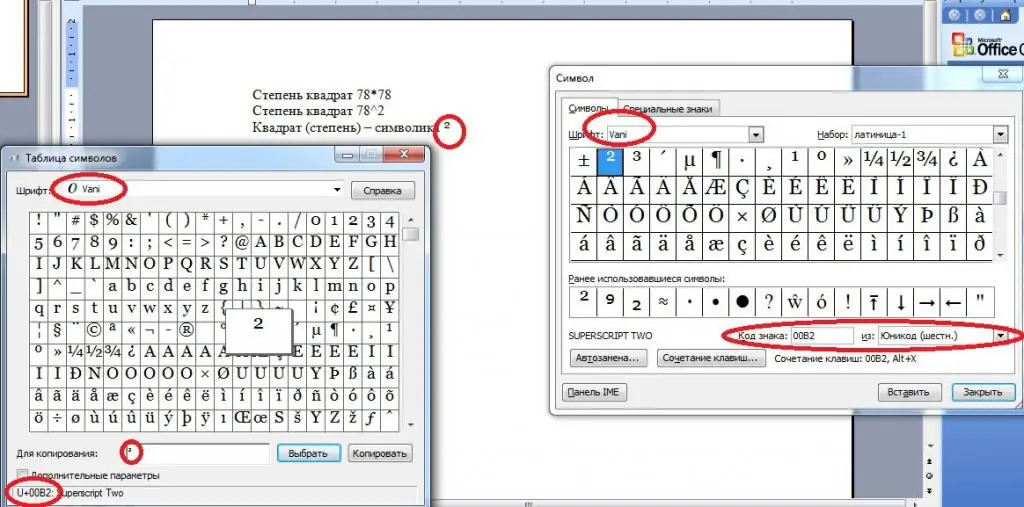
Windows na pomoč
stopnjaPredlagamo, da se "kvadrati" zapišejo z vstavljanjem posebnih znakov. Govorimo o številki 2 z zmanjšanjem in odmikom na vrh vrstice. Enega od scenarijev razvoja dogodkov smo že obravnavali.
Poleg storitev "Word" lahko uporabljate pripomočke za Windows. Za to boste potrebovali:
- Pojdite na "tabelo s simboli". Predlaga se, da ga najdete v meniju "Start".
- V oknu, ki se prikaže, poiščite simbol "Kvadratna stopinja". Najboljši način za to je nabor pisav Vani.
- Izberite ustrezen znak s kazalcem miške, nato kliknite gumb "Izberi".
- Kliknite na "Kopiraj".
Kaj je naslednje? Odprete lahko besedilni dokument, ki ga želite urediti, in nato na kateri koli znan in priročen način vstavite simbol stopnje.
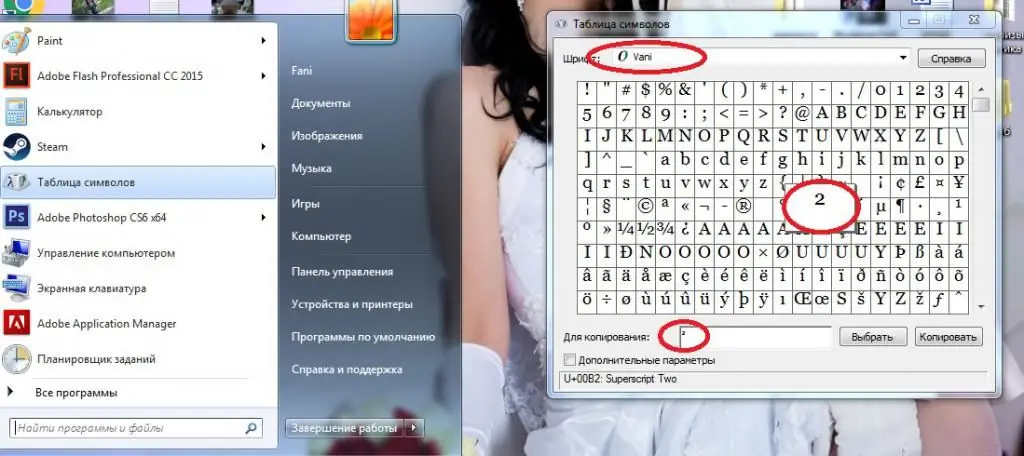
To je alternativa predhodno predlaganim navodilom. Ni tako pogosto, vendar na to ne smete pozabiti.
Sestavljanje formul
Stopnja "kvadratnih" uporabnikov lahko vstavi v besedilne dokumente z uporabo matematičnih formul. V Wordu je to storjeno v samo nekaj minutah. To je najboljša rešitev za nalogo.
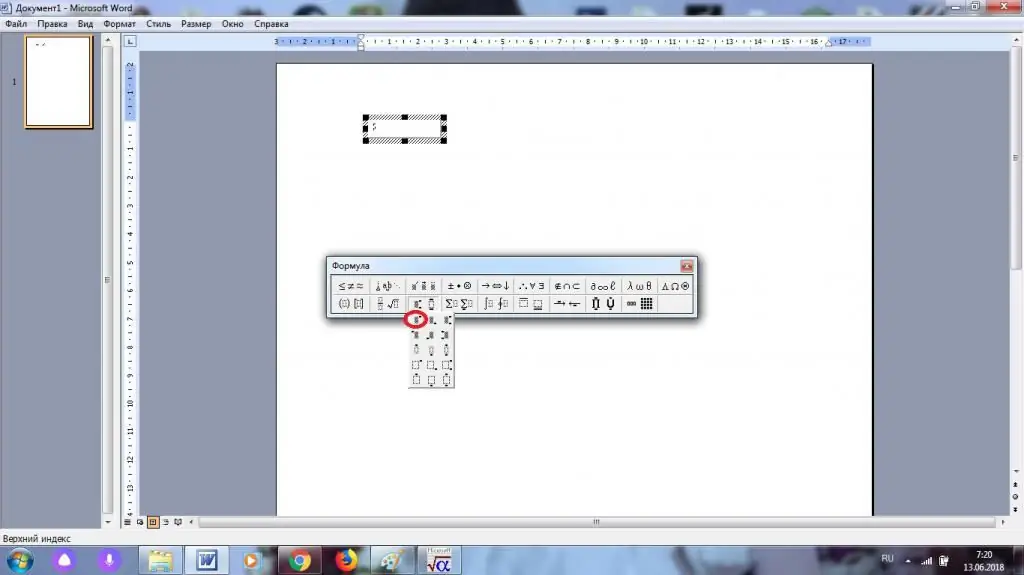
Algoritem dejanj bo naslednji:
- Odprite »Word« in pojdite na zavihek »Vstavi«.
- Razširite seznam razpoložljivih podpostavk in tam izberite "Predmet".
- Oznakavrstica Microsoft Equation.
- Pritisnite gumb s stopinjami. Kliknite na formulo s sliko prostega polja v zgornjem desnem kotu.
- Napišite število, ki se dvigne na "kvadrat" potenc.
- Navedite številko 2 v polju na vrhu številke.






